Dell Precision 5820 Tower Service Manual [pl]
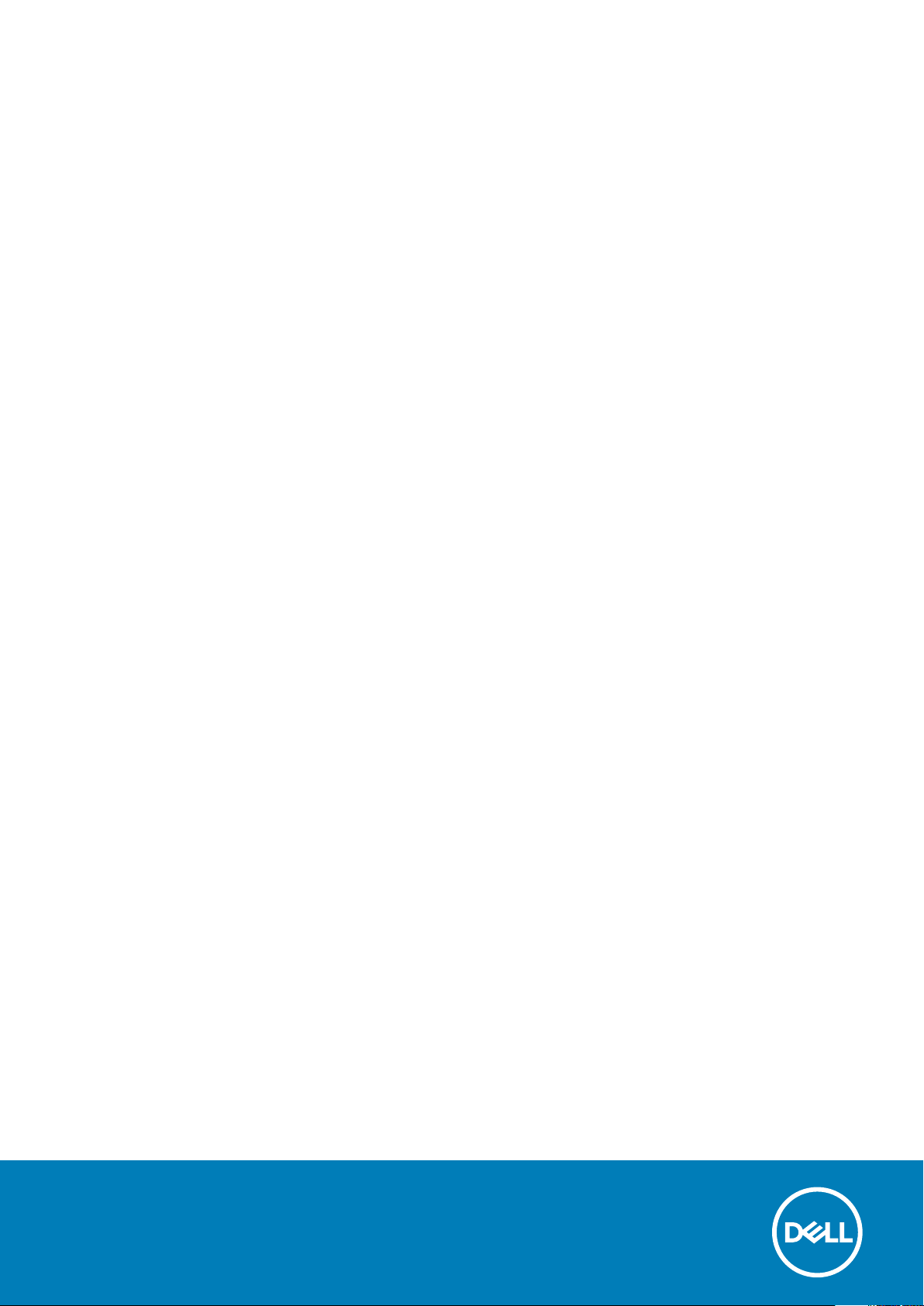
Dell Precision 5820 Tower
Instrukcja użytkownika
Model regulacji: D02T
Typ regulacji: D02T002
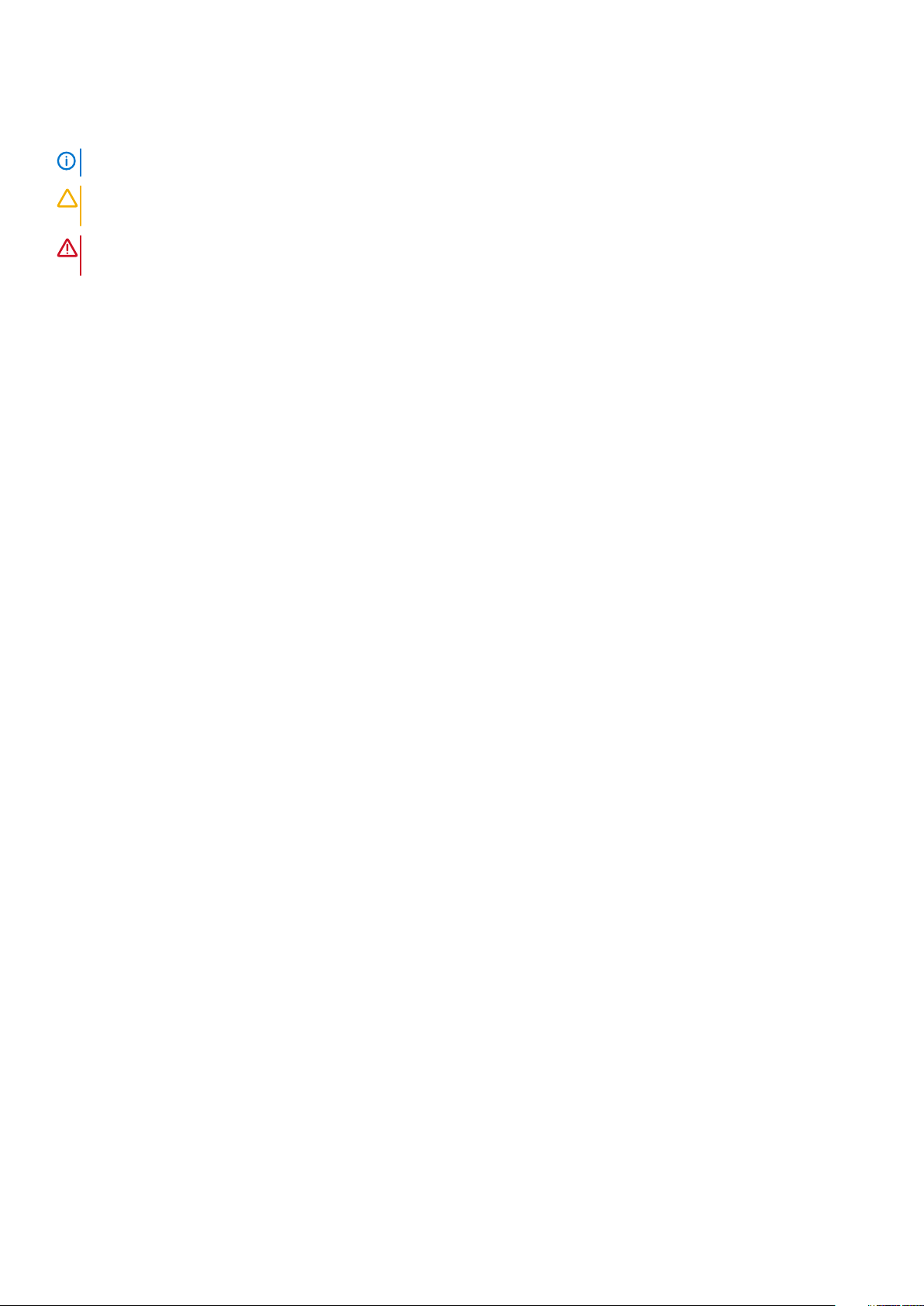
Uwagi, przestrogi i ostrzeżenia
UWAGA: Napis UWAGA oznacza ważną wiadomość, która pomoże lepiej wykorzystać komputer.
OSTRZEŻENIE: Napis PRZESTROGA informuje o sytuacjach, w których występuje ryzyko uszkodzenia sprzętu lub
utraty danych, i przedstawia sposoby uniknięcia problemu.
PRZESTROGA: Napis OSTRZEŻENIE informuje o sytuacjach, w których występuje ryzyko uszkodzenia sprzętu, obrażeń
ciała lub śmierci.
© 2019 Dell Inc. lub podmioty zależne. Wszelkie prawa zastrzeżone. Dell, EMC i inne znaki towarowe są znakami towarowymi firmy
Dell Inc. lub jej spółek zależnych. Inne znaki towarowe mogą być znakami towarowymi ich właścicieli.
2020 - 01
Wer. A04
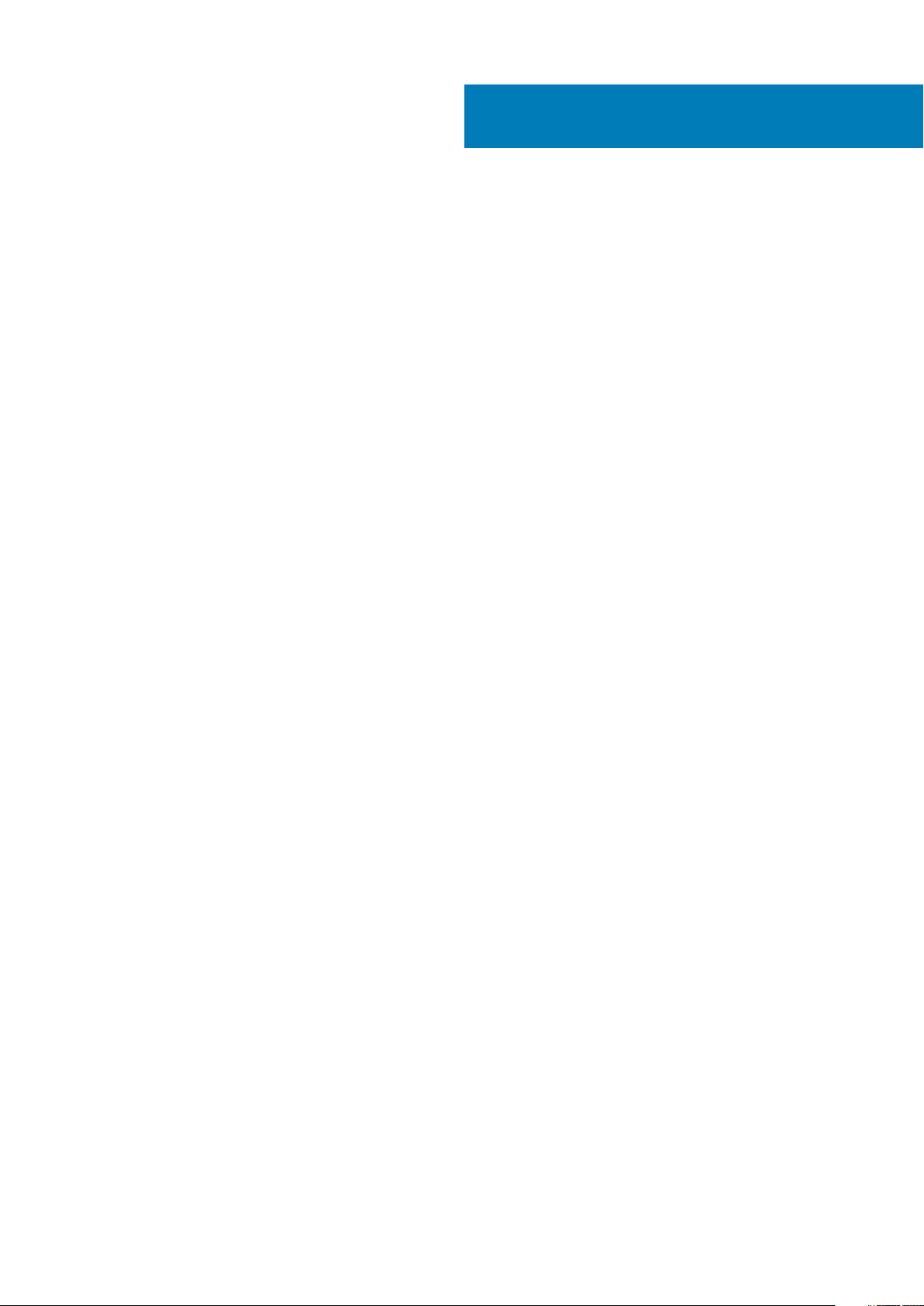
Spis treści
1 Serwisowanie komputera...............................................................................................................7
Instrukcje dotyczące bezpieczeństwa................................................................................................................................ 7
Wyłączanie komputera — Windows................................................................................................................................... 8
Przed przystąpieniem do serwisowania komputera..........................................................................................................8
Po zakończeniu serwisowania komputera..........................................................................................................................8
2 Wymontowywanie i instalowanie komponentów.............................................................................. 9
Lista rozmiarów śrub.............................................................................................................................................................9
Zalecane narzędzia.............................................................................................................................................................. 10
Pokrywa boczna....................................................................................................................................................................11
Zdejmowanie pokrywy bocznej..................................................................................................................................... 11
Instalowanie pokrywy bocznej...................................................................................................................................... 12
Zasilacz (PSU)......................................................................................................................................................................12
Wymontowywanie zasilacza PSU................................................................................................................................ 12
Instalowanie zasilacza PSU........................................................................................................................................... 13
Osłona przednia.................................................................................................................................................................... 13
Wymontowywanie pokrywy przedniej......................................................................................................................... 13
Instalowanie osłony przedniej........................................................................................................................................15
Osłona dysku twardego.......................................................................................................................................................15
Wymontowywanie osłony dysku twardego.................................................................................................................15
Instalowanie osłony dysku twardego............................................................................................................................16
Zestaw dysku twardego......................................................................................................................................................16
Wymontowywanie koszyka dysku twardego..............................................................................................................16
Instalowanie koszyka dysku twardego.........................................................................................................................18
Wymontowywanie dysku twardego.............................................................................................................................18
Instalowanie dysku twardego.......................................................................................................................................20
NVMe Flexbay..................................................................................................................................................................... 20
Wyjmowanie kieszeni NVMe FlexBay......................................................................................................................... 20
Instalowanie kieszeni NVMe FlexBay..........................................................................................................................25
Płaski napęd optyczny.........................................................................................................................................................27
Wyjmowanie wąskiego napędu optycznego...............................................................................................................27
Instalowanie wąskiego napędu optycznego............................................................................................................... 29
Przednia pokrywa we/wy.................................................................................................................................................. 29
Wymontowywanie osłony przedniego panelu we/wy...............................................................................................29
Instalowanie osłony przedniego panelu we/wy.......................................................................................................... 31
Napęd dysków optycznych.................................................................................................................................................31
Wymontowywanie napędu optycznego...................................................................................................................... 31
Instalowanie napędu optycznego................................................................................................................................ 33
Wspornik napędu optycznego 5,25".................................................................................................................................33
Wymontowywanie wspornika napędu optycznego 5,25"........................................................................................ 33
Instalowanie wnęki napędu optycznego 5,25"...........................................................................................................35
Przedni panel we/wy..........................................................................................................................................................35
Wymontowywanie przedniego panelu we/wy...........................................................................................................35
Instalowanie przedniego panelu we/wy......................................................................................................................37
Spis treści 3
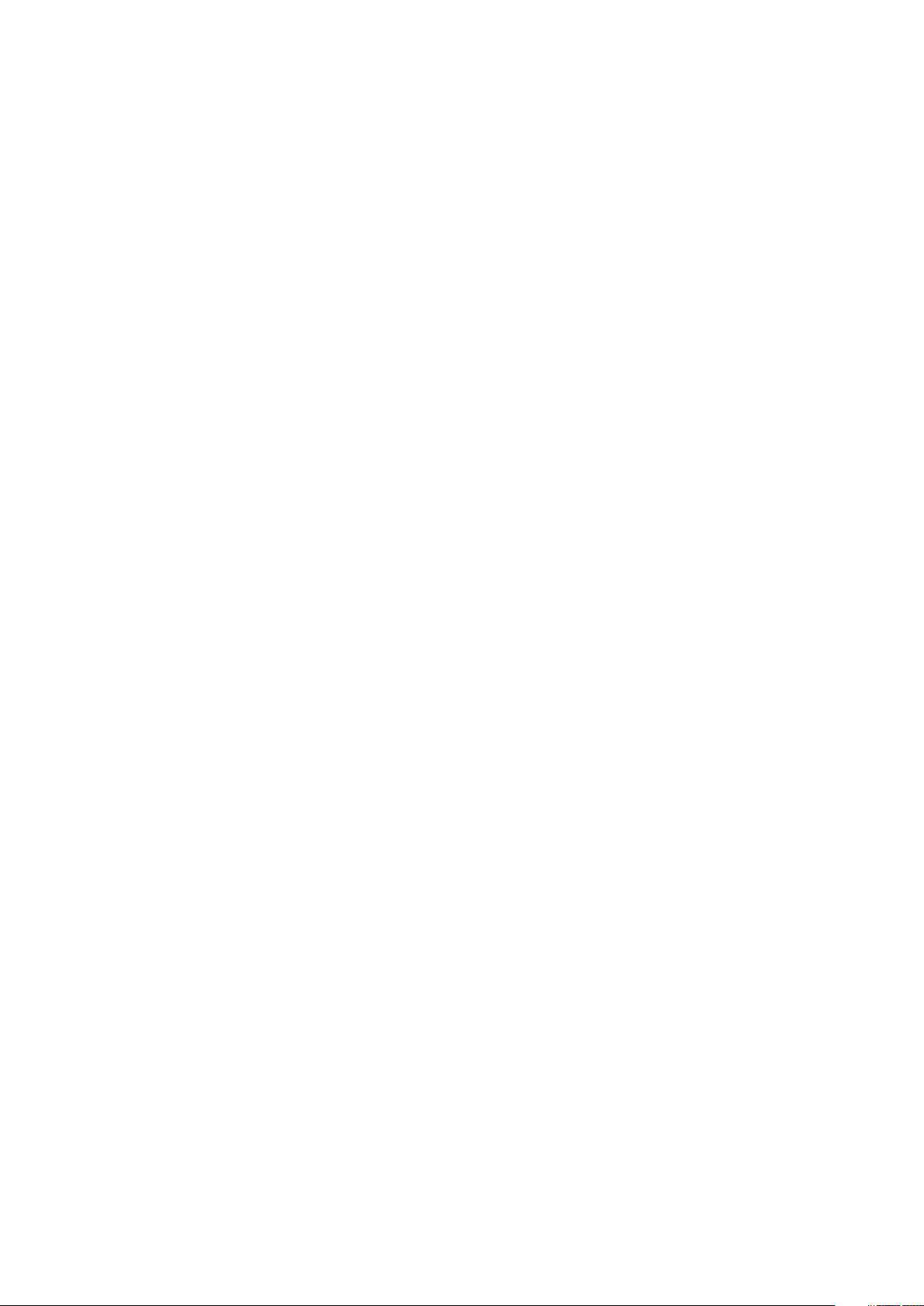
Wspornik panelu wejścia/wyjścia...................................................................................................................................... 38
Wymontowywanie wspornika panelu we/wy............................................................................................................ 38
Instalowanie wspornika panelu we/wy....................................................................................................................... 39
Przełącznik czujnika naruszenia obudowy........................................................................................................................39
Wymontowywanie przełącznika czujnika naruszenia obudowy...............................................................................39
Instalowanie przełącznika czujnika naruszenia obudowy..........................................................................................40
Głośnik wewnętrzny obudowy...........................................................................................................................................40
Wymontowanie głośnika wewnętrznego obudowy...................................................................................................40
Instalowanie wewnętrznego głośnika obudowy..........................................................................................................41
Osłona przepływu powietrza..............................................................................................................................................42
Wymontowywanie osłony wentylacyjnej.....................................................................................................................42
Instalowanie osłony przepływu powietrza...................................................................................................................44
Pamięć.................................................................................................................................................................................. 44
Wymontowywanie modułu pamięci............................................................................................................................. 44
Instalowanie modułu pamięci........................................................................................................................................44
Karta PCIe NVMe................................................................................................................................................................44
Wymontowywanie karty PCIe NVMe......................................................................................................................... 44
Instalowanie karty PCIe NVMe....................................................................................................................................45
Karta rozszerzeń................................................................................................................................................................. 45
Wymontowywanie karty rozszerzeń...........................................................................................................................45
Instalowanie karty rozszerzeń......................................................................................................................................46
Bateria pastylkowa.............................................................................................................................................................. 46
Wymontowywanie baterii pastylkowej........................................................................................................................46
Instalowanie baterii pastylkowej...................................................................................................................................47
Wentylator systemowy....................................................................................................................................................... 47
Wymontowywanie wentylatora systemowego.......................................................................................................... 47
Instalowanie wentylatora systemowego.....................................................................................................................49
Wspornik wentylatora......................................................................................................................................................... 49
Wyjmowanie wentylatora ze wspornika......................................................................................................................49
Instalowanie wentylatora we wsporniku.....................................................................................................................50
Uchwyt karty PCIe...............................................................................................................................................................51
Wymontowywanie uchwytu karty PCIe...................................................................................................................... 51
Instalowanie uchwytu karty PCIe.................................................................................................................................51
Zestaw radiatora i wentylatora procesora........................................................................................................................52
Wyjmowanie zespołu radiatora i wentylatora procesora.......................................................................................... 52
Instalowanie zestawu wentylatora i radiatora procesora......................................................................................... 52
Wymontowywanie wentylatora procesora.................................................................................................................53
Instalowanie wentylatora procesora........................................................................................................................... 55
Procesor............................................................................................................................................................................... 55
Wymontowywanie procesora...................................................................................................................................... 55
Instalowanie procesora................................................................................................................................................. 56
Przedni wentylator systemowy......................................................................................................................................... 56
Wymontowywanie przedniego wentylatora systemowego..................................................................................... 56
Instalowanie przedniego wentylatora systemowego................................................................................................ 57
Moduł VROC........................................................................................................................................................................58
Wymontowywanie modułu VROC............................................................................................................................... 58
Instalowanie modułu VROC..........................................................................................................................................58
Płyta systemowa................................................................................................................................................................. 59
Wymontowywanie płyty systemowej..........................................................................................................................59
Instalowanie płyty systemowej.....................................................................................................................................64
4
Spis treści
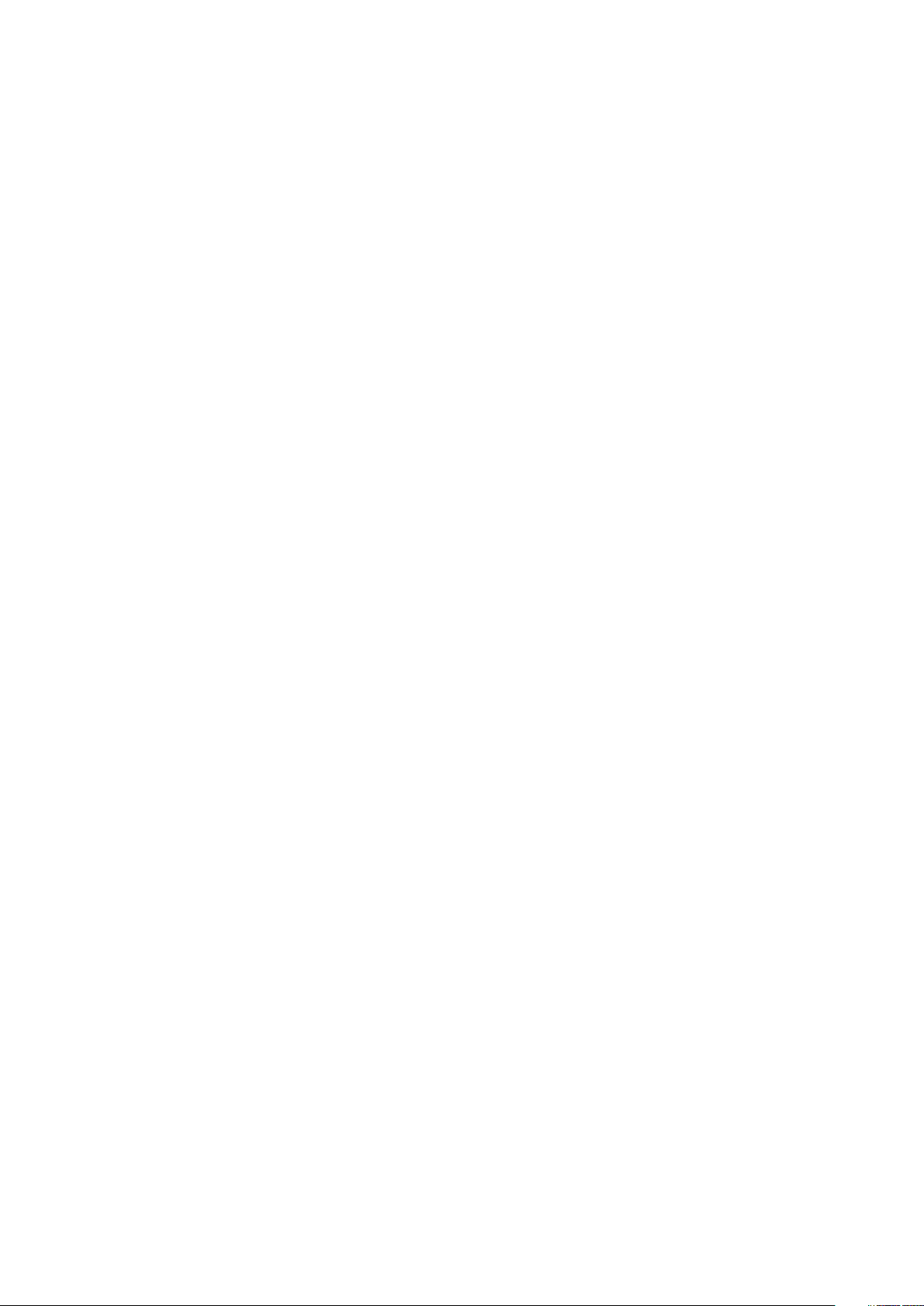
Elementy płyty systemowej..........................................................................................................................................65
Bateria kontrolera RAID...................................................................................................................................................... 66
Wymontowywanie baterii kontrolera RAID.................................................................................................................66
Instalowanie baterii kontrolera RAID........................................................................................................................... 69
Wspornik baterii kontrolera RAID...................................................................................................................................... 69
Wymontowywanie wspornika baterii kontrolera RAID..............................................................................................69
Instalowanie wspornika baterii kontrolera RAID..........................................................................................................71
3 Technologia i podzespoły.............................................................................................................72
Konfiguracja pamięci........................................................................................................................................................... 72
Lista technologii................................................................................................................................................................... 72
Kontrolery MegaRAID 9440-8i i 9460-16i........................................................................................................................ 74
Teradici PCoIP..................................................................................................................................................................... 76
4 Dane techniczne: system............................................................................................................ 80
Dane techniczne: system................................................................................................................................................... 80
Dane techniczne pamięci....................................................................................................................................................80
Dane techniczne: grafika.....................................................................................................................................................81
Dane techniczne audio........................................................................................................................................................ 81
Charakterystyka sieci..........................................................................................................................................................82
Gniazda kart......................................................................................................................................................................... 82
Specyfikacja pamięci masowej...........................................................................................................................................82
Złącza zewnętrzne.............................................................................................................................................................. 83
Dane techniczne: zasilanie..................................................................................................................................................83
Wymiary i masa....................................................................................................................................................................83
Parametry środowiska........................................................................................................................................................ 83
5 Konfiguracja systemu................................................................................................................. 85
Ekran General (Ogólne)......................................................................................................................................................85
Konfiguracja systemu..........................................................................................................................................................86
Video (Grafika).................................................................................................................................................................... 89
Security (Zabezpieczenia)................................................................................................................................................. 89
Secure Boot (Bezpieczne uruchamianie)..........................................................................................................................91
Performance........................................................................................................................................................................ 92
Zarządzanie energią............................................................................................................................................................ 93
Post Behaviour (Zachowanie podczas testu POST)......................................................................................................94
Zarządzanie..........................................................................................................................................................................95
Virtualization Support (Obsługa wirtualizacji)..................................................................................................................95
Maintenance (Konserwacja)..............................................................................................................................................95
System logs (Systemowe rejestry zdarzeń)....................................................................................................................96
Advanced configurations (Zaawansowana konfiguracja).............................................................................................. 96
Rozwiązywanie problemów z systemem za pomocą narzędzia SupportAssist.......................................................... 96
Aktualizowanie systemu BIOS w systemie Windows......................................................................................................97
Aktualizowanie systemu BIOS w komputerach z włączoną funkcją BitLocker......................................................97
Aktualizowanie systemu BIOS przy użyciu dysku USB flash................................................................................... 97
Aktualizowanie systemu BIOS na komputerach Dell w środowiskach Linux i Ubuntu..........................................98
Opcje kontrolera MegaRAID.............................................................................................................................................. 98
Hasło systemowe i hasło konfiguracji systemu................................................................................................................99
Przypisywanie hasła konfiguracji systemu..................................................................................................................99
Spis treści
5
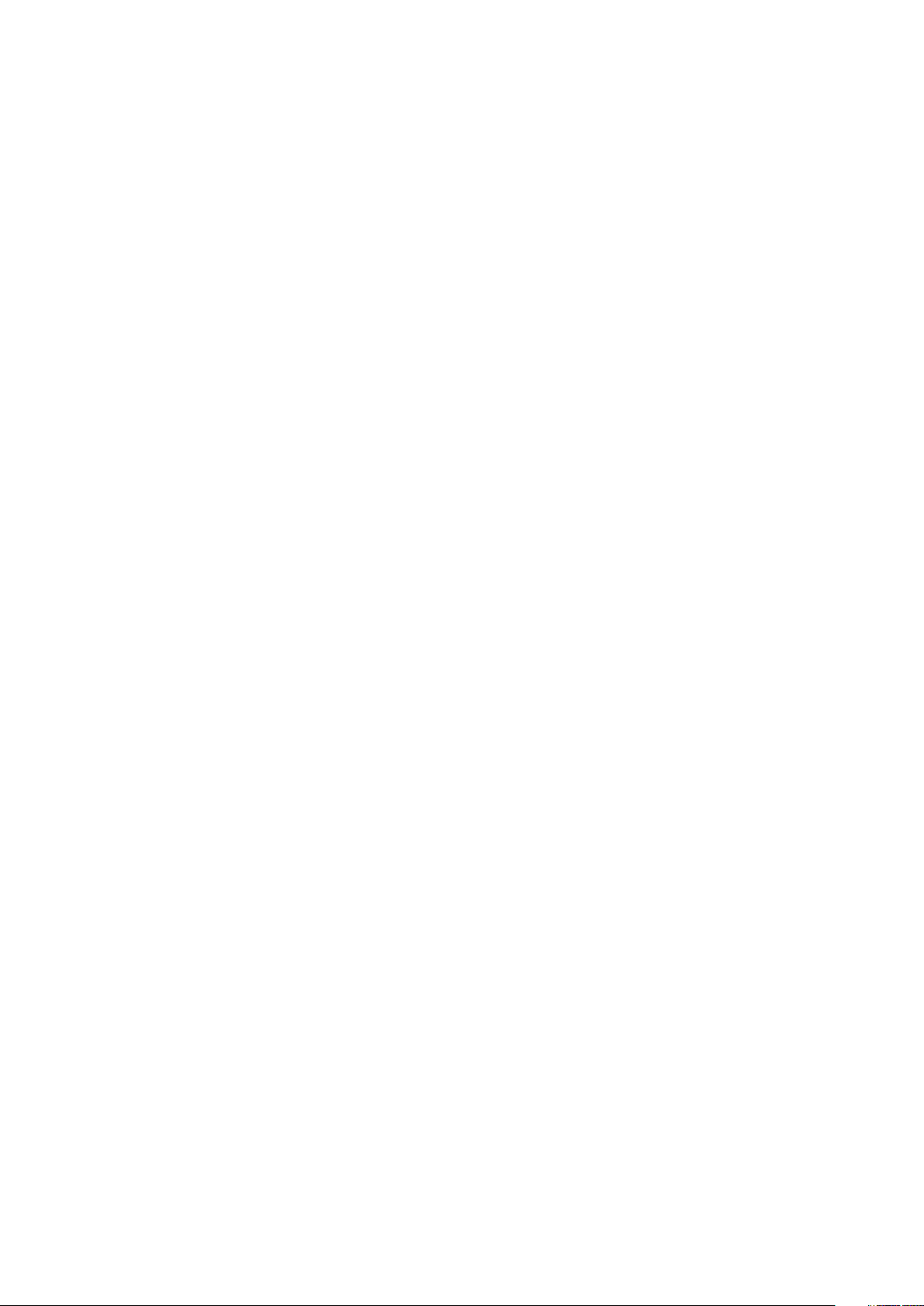
Usuwanie lub zmienianie hasła systemowego i hasła konfiguracji systemu..........................................................100
6 Oprogramowanie....................................................................................................................... 101
Obsługiwane systemy operacyjne.....................................................................................................................................101
Pobieranie sterowników.....................................................................................................................................................101
Sterowniki chipsetu........................................................................................................................................................... 102
Sterownik kontrolera grafiki..............................................................................................................................................102
Porty....................................................................................................................................................................................102
Sterowniki USB.................................................................................................................................................................. 103
Sterownik sieciowy............................................................................................................................................................ 103
Sterowniki kart dźwiękowych...........................................................................................................................................103
Sterowniki kontrolerów pamięci masowej.......................................................................................................................103
Pozostałe sterowniki..........................................................................................................................................................103
7 Rozwiązywanie problemów........................................................................................................ 105
Program diagnostyczny ePSA (Dell Enhanced Pre-Boot System Assessment) 3.0................................................ 105
Przeprowadzanie testu diagnostycznego ePSA......................................................................................................105
Kody migania przycisku zasilania przed uruchomieniem...............................................................................................105
Kody wskaźnika dysku twardego.....................................................................................................................................108
Gniazda PCIe.......................................................................................................................................................................110
8 Kontakt z firmą Dell....................................................................................................................111
6
Spis treści
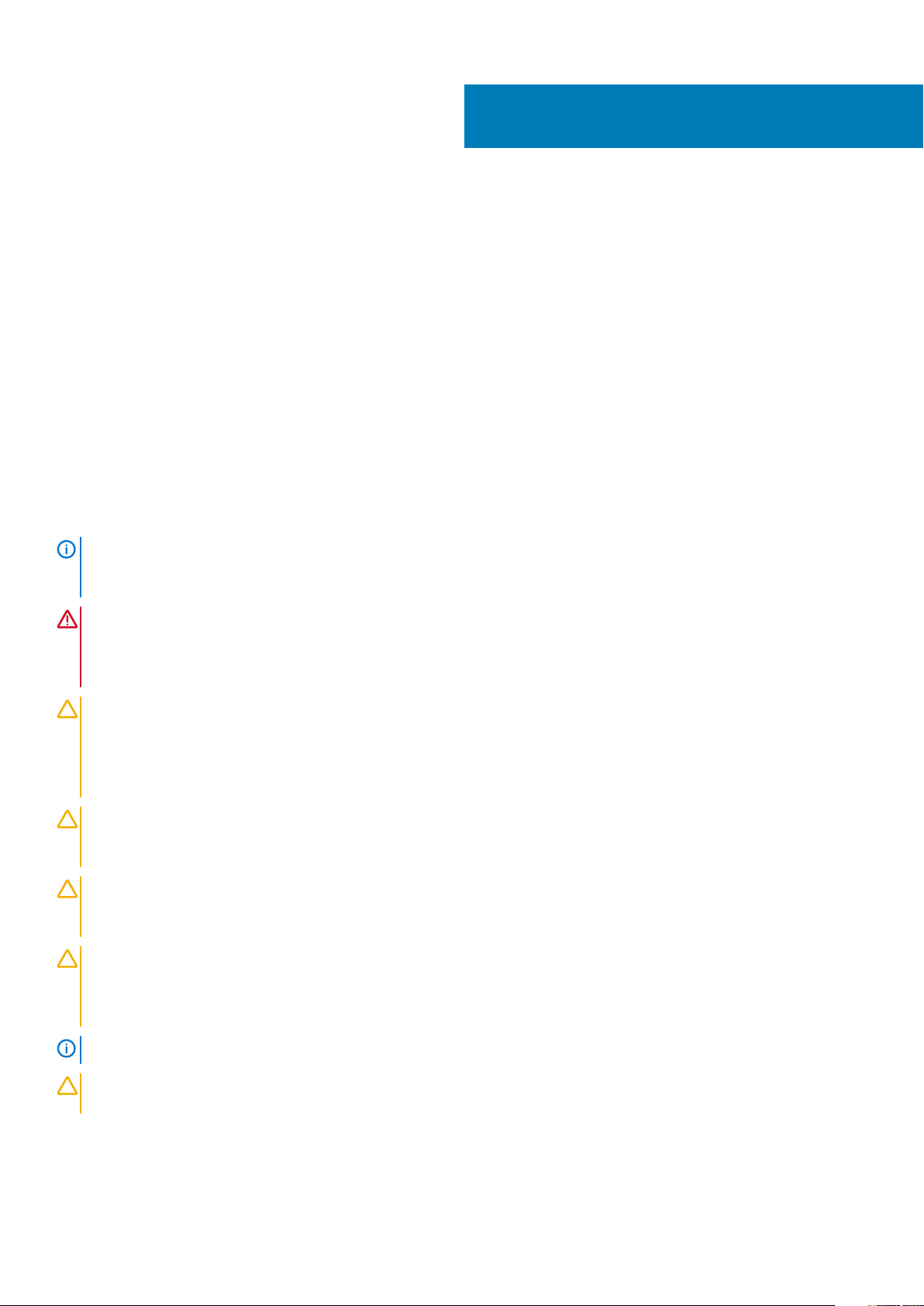
1
Serwisowanie komputera
Tematy:
• Instrukcje dotyczące bezpieczeństwa
• Wyłączanie komputera — Windows
• Przed przystąpieniem do serwisowania komputera
• Po zakończeniu serwisowania komputera
Instrukcje dotyczące bezpieczeństwa
Aby uchronić komputer przed uszkodzeniem i zapewnić sobie bezpieczeństwo, należy przestrzegać następujących zaleceń dotyczących
bezpieczeństwa. O ile nie wskazano inaczej, każda procedura opisana w tym dokumencie opiera się na założeniu, że są spełnione
następujące warunki:
• Użytkownik zapoznał się z informacjami dotyczącymi bezpieczeństwa, jakie zostały dostarczone z komputerem.
• Podzespół można wymienić lub, jeśli został zakupiony oddzielnie, zainstalować po wykonaniu procedury wymontowywania w odwrotnej
kolejności.
UWAGA
zakończeniu pracy wewnątrz komputera należy zainstalować pokrywy i panele oraz wkręcić śruby, a dopiero potem
podłączyć komputer do zasilania.
PRZESTROGA: Przed przystąpieniem do wykonywania czynności wymagających otwarcia obudowy komputera należy
zapoznać się z instrukcjami dotyczącymi bezpieczeństwa, dostarczonymi z komputerem. Dodatkowe zalecenia
dotyczące bezpieczeństwa można znaleźć na stronie Regulatory Compliance (Informacje o zgodności z przepisami
prawnymi)
OSTRZEŻENIE: Wiele napraw może być przeprowadzanych tylko przez certyfikowanego technika serwisowego.
Użytkownik może jedynie samodzielnie rozwiązywać problemy oraz przeprowadzać proste naprawy opisane odpowiednio
w dokumentacji produktu lub na telefoniczne polecenie zespołu wsparcia technicznego. Uszkodzenia wynikające z
napraw serwisowych nieautoryzowanych przez firmę Dell nie są objęte gwarancją. Należy zapoznać się z instrukcjami
bezpieczeństwa dostarczonymi z produktem i przestrzegać ich.
OSTRZEŻENIE: Aby uniknąć wyładowania elektrostatycznego, należy odprowadzać ładunki z ciała za pomocą opaski
uziemiającej zakładanej na nadgarstek lub dotykając okresowo niemalowanej metalowej powierzchni podczas dotykania
złącza z tyłu komputera.
OSTRZEŻENIE: Z komponentami i kartami należy obchodzić się ostrożnie. Nie należy dotykać elementów ani styków na
kartach. Kartę należy chwytać za krawędzie lub za metalowe wsporniki. Komponenty takie jak mikroprocesor należy
trzymać za brzegi, a nie za styki.
OSTRZEŻENIE: Odłączając kabel, należy pociągnąć za wtyczkę lub umieszczony na niej uchwyt, a nie za sam kabel.
Niektóre kable mają złącza z zatrzaskami; przed odłączeniem kabla tego rodzaju należy nacisnąć zatrzaski złącza.
Pociągając za złącza, należy je trzymać w linii prostej, aby uniknąć wygięcia styków. Przed podłączeniem kabla należy
także sprawdzić, czy oba złącza są prawidłowo zorientowane i wyrównane.
: Przed otwarciem jakichkolwiek pokryw lub paneli należy odłączyć komputer od wszystkich źródeł zasilania. Po
UWAGA: Kolor komputera i niektórych części może różnić się nieznacznie od pokazanych w tym dokumencie.
OSTRZEŻENIE: W razie zdjęcia bocznych osłon z uruchomionego komputera zostanie on wyłączony. Nie można włączyć
komputera, jeśli nie założono pokrywy bocznej.
Serwisowanie komputera 7
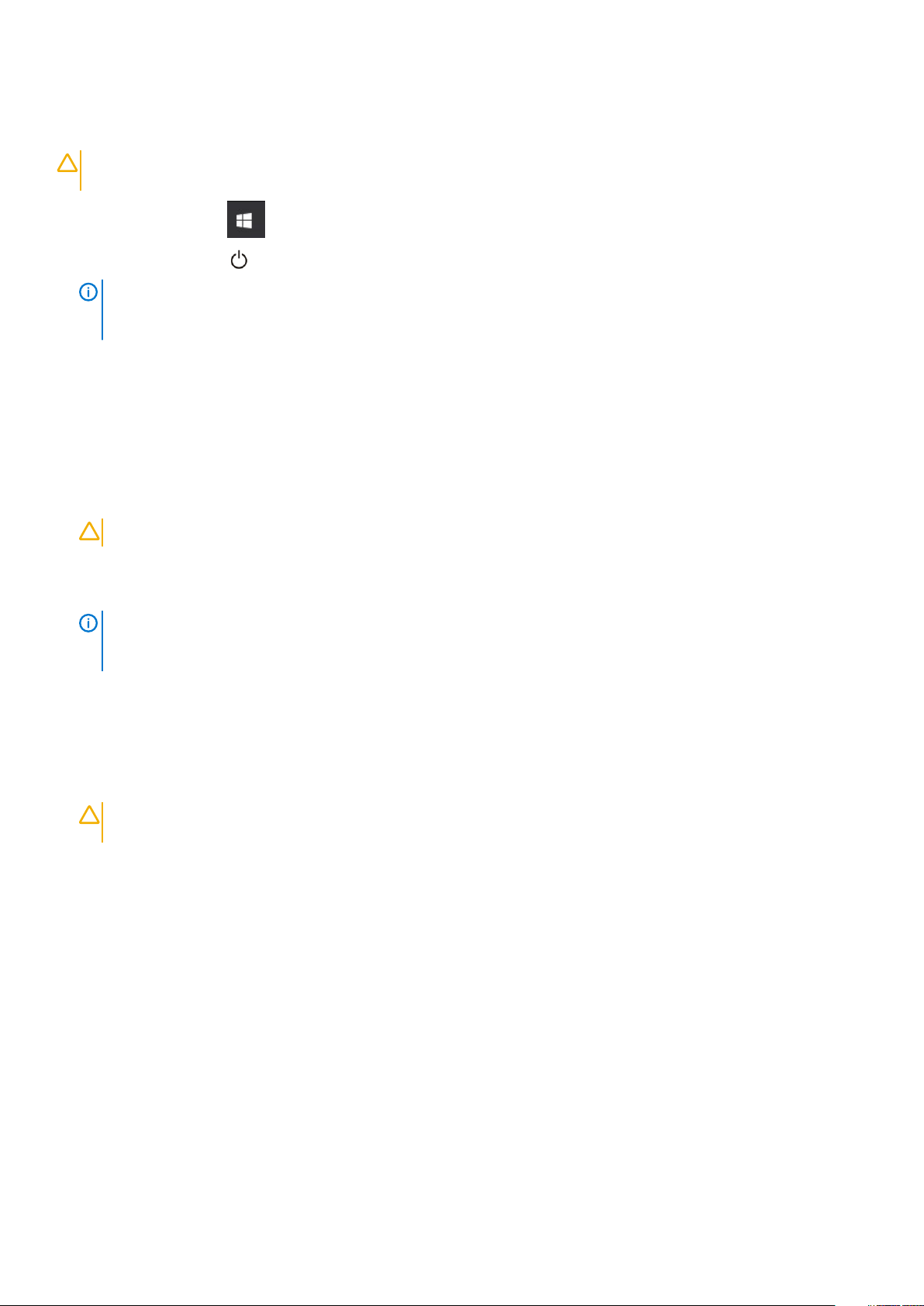
Wyłączanie komputera — Windows
OSTRZEŻENIE: Aby zapobiec utracie danych, przed wyłączeniem komputera lub zdjęciem pokrywy bocznej należy
zapisać i zamknąć wszystkie otwarte pliki oraz zamknąć wszystkie programy.
Kliknij lub stuknij przycisk .
1.
2. Kliknij lub stuknij przycisk , a następnie kliknij lub stuknij polecenie Wyłącz.
UWAGA: Sprawdź, czy komputer i wszystkie podłączone do niego urządzenia są wyłączone. Jeśli komputer i
podłączone do niego urządzenia nie wyłączyły się automatycznie razem z systemem operacyjnym, naciśnij przycisk
zasilania i przytrzymaj go przez około 6 sekund, aby je wyłączyć.
Przed przystąpieniem do serwisowania komputera
Aby uniknąć uszkodzenia komputera, wykonaj następujące czynności przed rozpoczęciem pracy wewnątrz komputera.
1. Przestrzegaj Instrukcji dotyczących bezpieczeństwa.
2. Sprawdź, czy powierzchnia robocza jest płaska i czysta, aby uniknąć porysowania komputera.
3. Wyłącz komputer.
4. Odłącz od komputera wszystkie kable sieciowe.
OSTRZEŻENIE
5. Odłącz komputer i wszystkie urządzenia peryferyjne od gniazdek elektrycznych.
6. Po odłączeniu komputera od źródła zasilania naciśnij i przytrzymaj przycisk zasilania, aby odprowadzić ładunki elektryczne z płyty
systemowej.
UWAGA
uziemiającej zakładanej na nadgarstek lub dotykając okresowo niemalowanej metalowej powierzchni podczas
dotykania złącza z tyłu komputera.
: Kabel sieciowy należy odłączyć najpierw od komputera, a następnie od urządzenia sieciowego.
: Aby uniknąć wyładowania elektrostatycznego, należy odprowadzać ładunki z ciała za pomocą opaski
Po zakończeniu serwisowania komputera
Po zainstalowaniu lub dokonaniu wymiany sprzętu, ale jeszcze przed włączeniem komputera, podłącz wszelkie urządzenia zewnętrzne,
karty i kable.
1. Podłącz do komputera kable telefoniczne lub sieciowe.
OSTRZEŻENIE
do komputera.
2. Podłącz komputer i wszystkie urządzenia peryferyjne do gniazdek elektrycznych.
3. Włącz komputer.
4. W razie potrzeby uruchom program ePSA Diagnostics, aby sprawdzić, czy komputer działa prawidłowo.
: Aby podłączyć kabel sieciowy, należy najpierw podłączyć go do urządzenia sieciowego, a następnie
8
Serwisowanie komputera
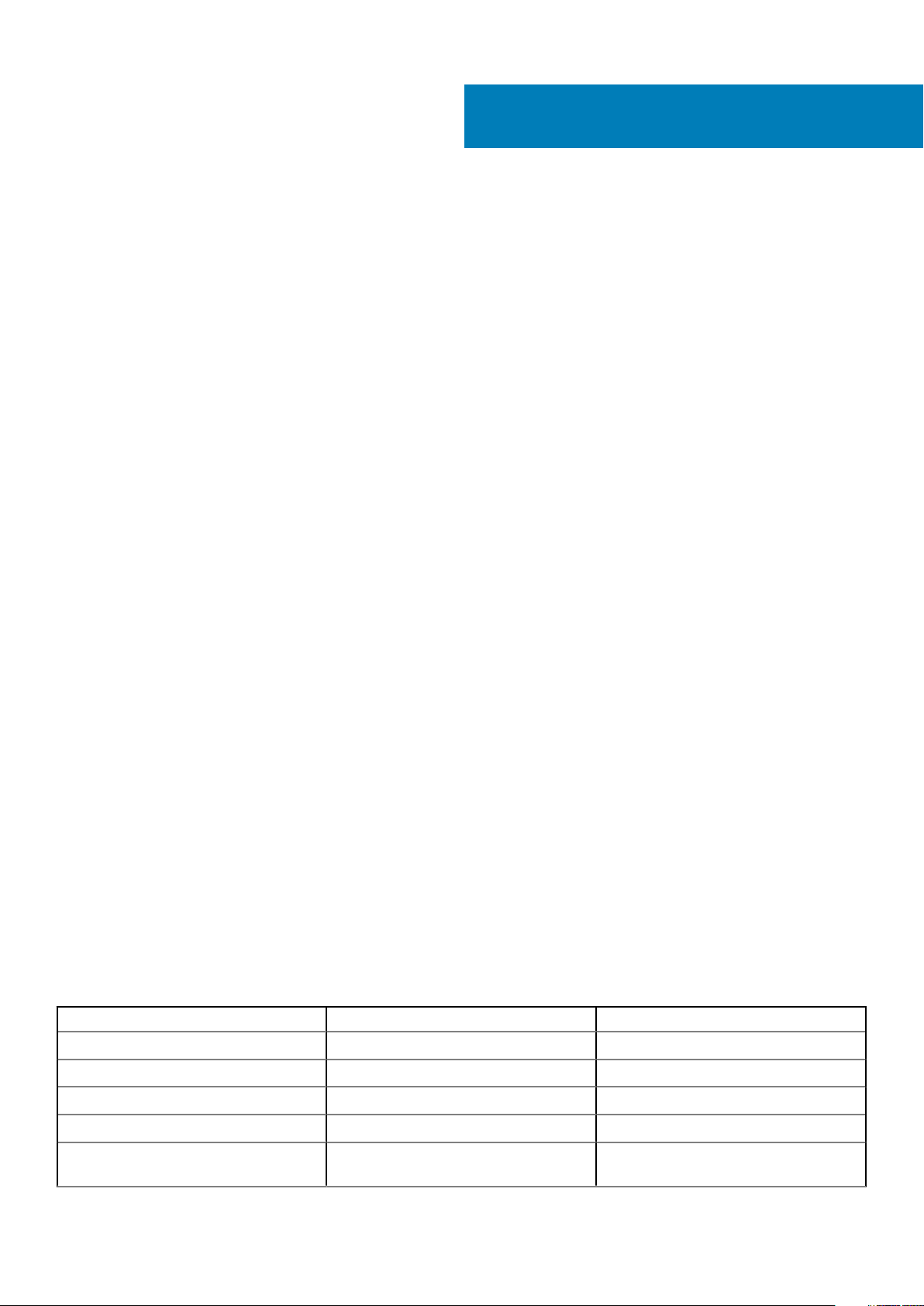
Wymontowywanie i instalowanie
Tematy:
• Lista rozmiarów śrub
• Zalecane narzędzia
• Pokrywa boczna
• Zasilacz (PSU)
• Osłona przednia
• Osłona dysku twardego
• Zestaw dysku twardego
• NVMe Flexbay
• Płaski napęd optyczny
• Przednia pokrywa we/wy
• Napęd dysków optycznych
• Wspornik napędu optycznego 5,25"
• Przedni panel we/wy
• Wspornik panelu wejścia/wyjścia
• Przełącznik czujnika naruszenia obudowy
• Głośnik wewnętrzny obudowy
• Osłona przepływu powietrza
• Pamięć
• Karta PCIe NVMe
• Karta rozszerzeń
• Bateria pastylkowa
• Wentylator systemowy
• Wspornik wentylatora
• Uchwyt karty PCIe
• Zestaw radiatora i wentylatora procesora
• Procesor
• Przedni wentylator systemowy
• Moduł VROC
• Płyta systemowa
• Bateria kontrolera RAID
• Wspornik baterii kontrolera RAID
2
komponentów
Lista rozmiarów śrub
Tabela 1. Wykaz śrub
Element Typ śruby Ilość
Wspornik wąskiego napędu optycznego Nr 6 — 32 UNC x 6,0 mm 1
Zacisk kabla FIO Nr 6 — 32 x 1/4 cala 1
Płyta FIO M3 x 6,5 mm 2
Wspornik FIO Nr 6 — 32 UNC x 6,0 mm 1
Wspornik przedniego wentylatora
systemowego
Nr 6 — 32 UNC x 6,0 mm 1
Wymontowywanie i instalowanie komponentów 9
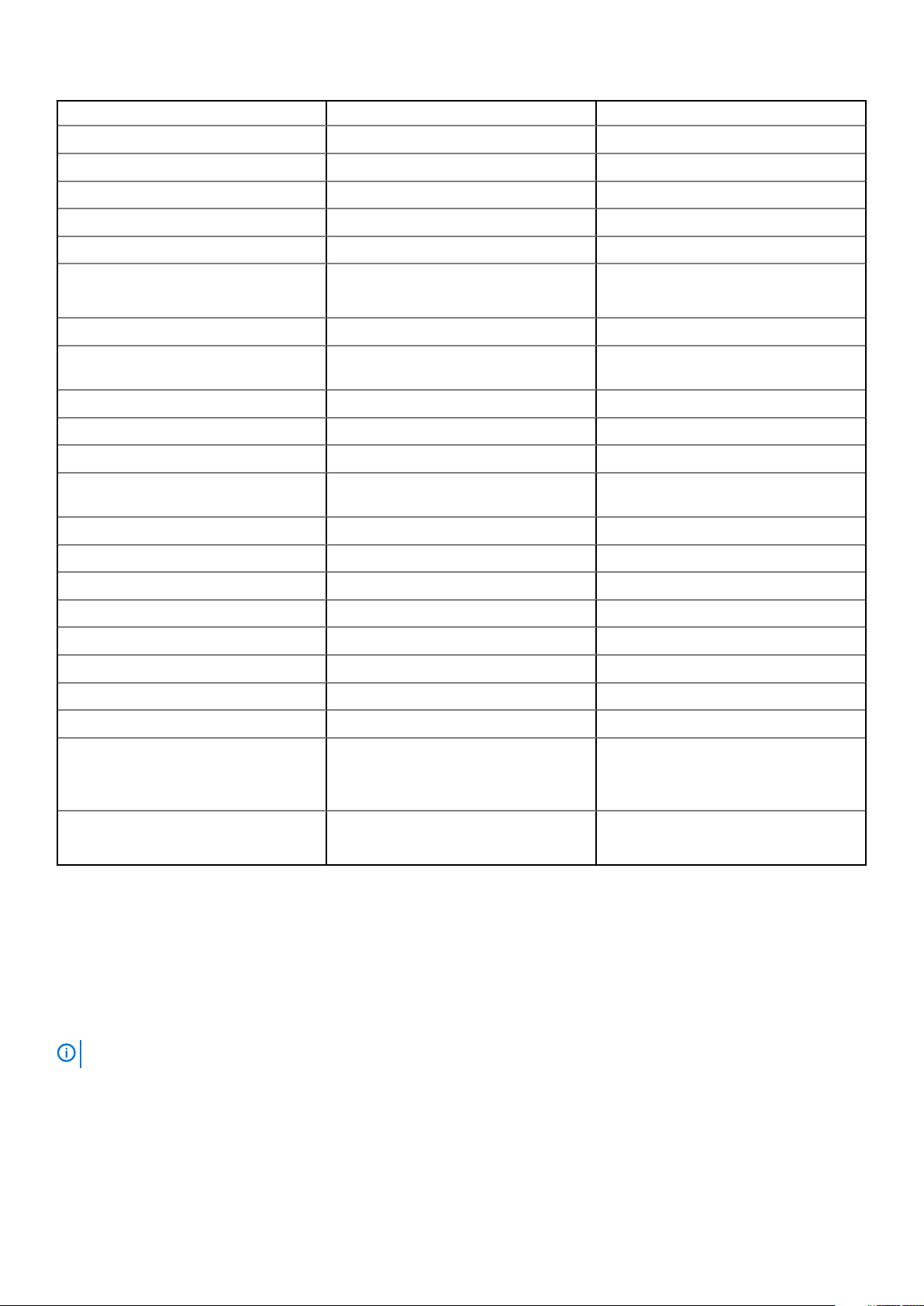
Element Typ śruby Ilość
Uchwyt czujnika naruszenia obudowy M3 x 6,5 mm 1
Płyta PDB Nr 6 — 32 x 1/4 cala 3
Wspornik PDB M3 x 6,5 mm 1
Wtyczka wąskiego napędu optycznego M3 x 6,5 mm 2
Wspornik dysku twardego M3 x 6,5 mm 1
Wspornik napędu optycznego 5,25"
Płyta systemowa Nr 6 — 32 x 1/4 cala 10
Nieruchomy wspornik środkowego
wentylatora
Wspornik środkowego wentylatora Nr 6 — 32 x 1/4 cala 3
Wspornik wentylatora tylnego Nr 6 — 32 x 1/4 cala 2
Płyta HSBP M3 x 6,5 mm 2
Nieruchomy wspornik wąskiego napędu
optycznego
Wąski napęd optyczny M3 x 6,5 mm 1
Napęd optyczny 5,25" M3 x 4,5 mm 4
Wspornik dysku twardego 3,5" M3 x 4,5 mm 4
Wspornik dysku twardego 2,5" M3 x 4,5 mm 4
Wspornik drugiego procesora Nr 6 — 32 x 1/4 cala 2
Płyta drugiego procesora Nr 6 — 32 x 1/4 cala 5
Nieruchomy wspornik UPI M3 x 5,0 mm 1
Wentylator procesora Śruba Torx T-30 4
• Nr 6 — 32 UNC x 6,0 mm
• M3 x 6,5 mm
Nr 6 — 32 x 1/4 cala 1
M2 x 2,0 mm 2
• 2
• 2
Moduł chłodzenia cieczą
Pokrywa koszyka M.2
• Nr 6 — 32 x 1/4 cala
• Nr 6 — 32 UNC x 3,5 mm
• Śruba Torx T-30
• M2 x 6 mm
• M2 x 3 mm
Zalecane narzędzia
Procedury przedstawione w tym dokumencie wymagają użycia następujących narzędzi:
• Wkrętak krzyżakowy nr 0
• Wkrętak krzyżakowy nr 1
• Śrubokręt Phillips nr 2
• Rysik z tworzywa sztucznego
UWAGA
: Wkrętak nr 0 jest przeznaczony do śrub 0–1, a wkrętak nr 1 do śrub 2–4.
• 4
• 6
• 4
• 1
• 2
10 Wymontowywanie i instalowanie komponentów

Pokrywa boczna
Zdejmowanie pokrywy bocznej
1. Wykonaj procedurę przedstawioną w sekcji Przed przystąpieniem do serwisowania komputera.
OSTRZEŻENIE: System nie włączy się, jeśli nie założono pokrywy bocznej. System zostanie także wyłączony w
przypadku zdjęcia pokrywy bocznej pracującego systemu.
Aby zdjąć pokrywę boczną, wykonaj następujące czynności:
2.
3. Naciśnij zatrzask
4. Pociągnij zatrzask [1] do góry i obróć go, aby zwolnić pokrywę [2].
Wymontowywanie i instalowanie komponentów
11

5. Unieś pokrywę i zdejmij ją z systemu.
Instalowanie pokrywy bocznej
1. Najpierw chwyć dolną część pokrywy bocznej i dopasuj ją do obudowy.
2. Upewnij się, że haczyk na dolnej części pokrywy bocznej zatrzasnął się w wycięciu na komputerze.
3. Dociśnij pokrywę, aż zatrzaśnie się w odpowiedniej pozycji.
OSTRZEŻENIE
przypadku zdjęcia pokrywy bocznej pracującego systemu.
4. Wykonaj procedurę zamieszczoną w części Po zakończeniu serwisowania komputera.
: System nie włączy się, jeśli nie ma założonej pokrywy bocznej. System zostanie także wyłączony w
Zasilacz (PSU)
Wymontowywanie zasilacza PSU
1. Wykonaj procedurę przedstawioną w sekcji Przed przystąpieniem do serwisowania komputera.
2. Odłącz kabel zasilania od systemu.
3. Naciśnij zatrzask zwalniający zasilacz PSU [1] i wysuń zasilacz z systemu [2].
12
Wymontowywanie i instalowanie komponentów

Instalowanie zasilacza PSU
1. Wsuń jednostkę zasilacza do gniazda PSU w systemie.
2. Podłącz kabel zasilania do systemu.
3. Wykonaj procedurę przedstawioną w sekcji Po zakończeniu serwisowania komputera.Po zakończeniu serwisowania komputera
Osłona przednia
Wymontowywanie pokrywy przedniej
1. Wykonaj procedurę przedstawioną w sekcji Przed przystąpieniem do serwisowania komputera.
2. Zdejmij pokrywę boczną.
3. Aby wymontować osłonę przednią, wykonaj następujące czynności:
a) Naciśnij zatrzask i podważ zaczepy zabezpieczające, aby zwolnić pokrywę przednią z komputera.
Wymontowywanie i instalowanie komponentów
13

b) Obróć osłonę do przodu i zdejmij ją z systemu.
14
Wymontowywanie i instalowanie komponentów

Instalowanie osłony przedniej
1. Przytrzymaj osłonę i upewnij się, że zaczepy na osłonie pasują do wycięć na systemie.
2. Obróć osłonę do przodu i dociśnij pokrywę przednią, aby zaczepy zaskoczyły.
3. Wykonaj procedurę przedstawioną w sekcji Po zakończeniu serwisowania komputera.
Osłona dysku twardego
Wymontowywanie osłony dysku twardego
1. Wykonaj procedurę przedstawioną w sekcji Przed przystąpieniem do serwisowania komputera.
2. Zdejmij pokrywę boczną.
3. Aby wymontować osłonę dysku twardego, wykonaj następujące czynności:
a) Naciśnij niebieski przycisk odblokowania [1] na krawędzi wnęki napędu optycznego.
b) Przesuwając, otwórz zatrzask [2] na przedniej osłonie I/O.
c) Obróć osłonę dysków twardych [3] do przodu i wyjmij ją z systemu.
Wymontowywanie i instalowanie komponentów
15
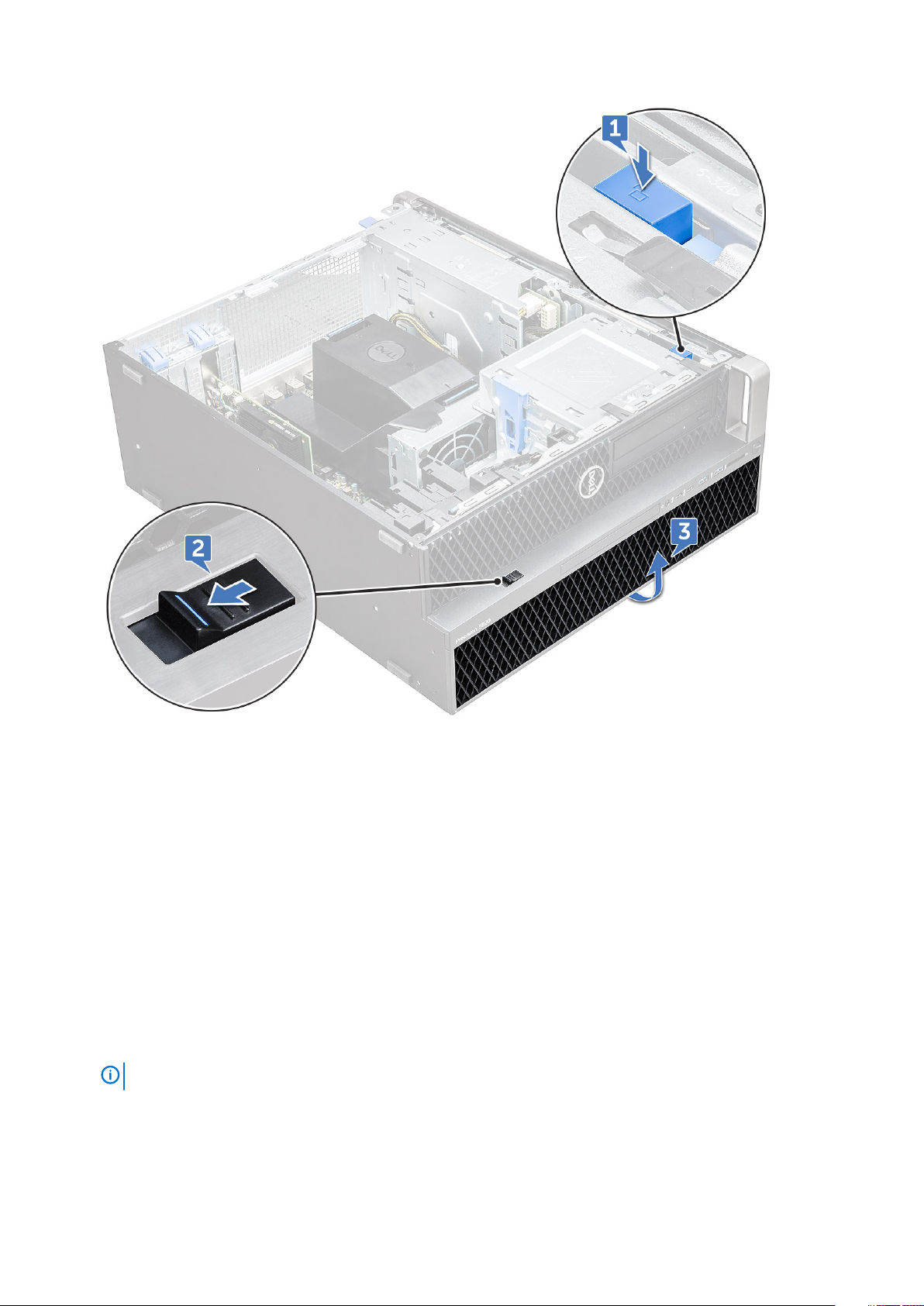
Instalowanie osłony dysku twardego
1. Przytrzymaj osłonę i upewnij się, że zaczepy na osłonie pasują do wycięć na systemie.
2. Naciśnij niebieski przycisk blokady na lewej krawędzi wnęki napędu optycznego, aby zamocować osłonę do systemu.
3. Zainstaluj pokrywę boczną.
4. Wykonaj procedurę przedstawioną w sekcji Po zakończeniu serwisowania komputera.
Zestaw dysku twardego
Wymontowywanie koszyka dysku twardego
1. Wykonaj procedurę przedstawioną w sekcji Przed przystąpieniem do serwisowania komputera.
2. Wymontuj następujące elementy:
a) pokrywa boczna
UWAGA
b) Osłona dysku twardego
3. Aby wymontować koszyk dysku twardego, wykonaj następujące czynności:
a) Naciśnij przycisk zwalniania [1], aby odblokować zatrzask [2].
16
Wymontowywanie i instalowanie komponentów
: Nie zdejmuj pokrywy bocznej, jeśli osłona przedniego panelu we/wy jest odblokowana.

b) Pociągnij za zatrzask, aby wysunąć koszyk z gniazda.
Wymontowywanie i instalowanie komponentów
17
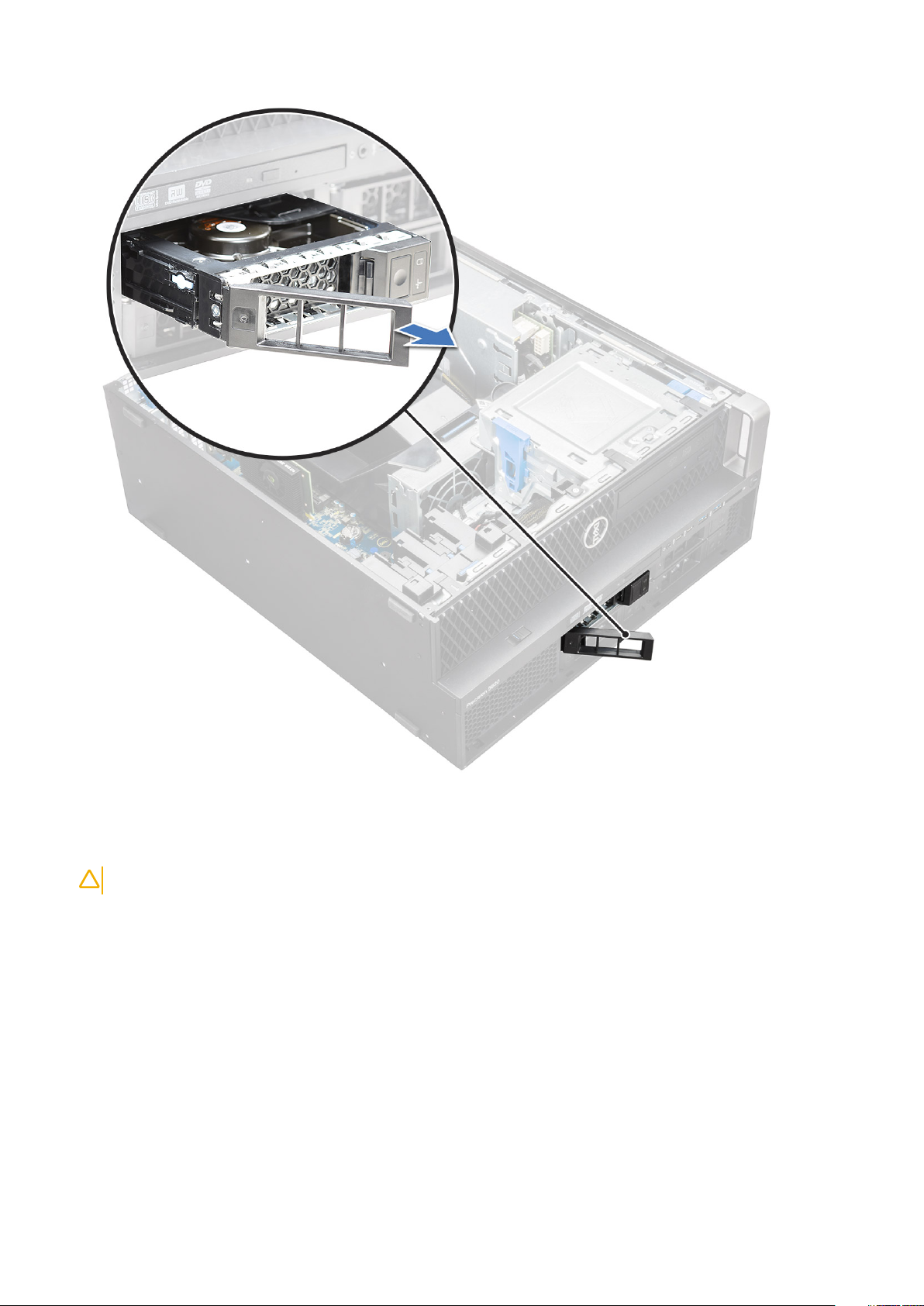
Instalowanie koszyka dysku twardego
1. Wsuń koszyk do wnęki napędów, aż usłyszysz kliknięcie.
OSTRZEŻENIE
2. Zablokuj zatrzask.
3. Zainstaluj następujące komponenty:
a) Osłona dysku twardego
b) pokrywa boczna
4. Wykonaj procedurę przedstawioną w sekcji Po zakończeniu serwisowania komputera.
: Przed zainstalowaniem koszyka sprawdź, czy zatrzask jest otwarty.
Wymontowywanie dysku twardego
1. Wykonaj procedurę przedstawioną w sekcji Przed przystąpieniem do serwisowania komputera.
2. Wymontuj następujące komponenty:
a) pokrywa boczna
b) Osłona dysku twardego
c) Koszyk dysku twardego
3. Aby wymontować dysk twardy 3,5", wykonaj następujące czynności:
18
Wymontowywanie i instalowanie komponentów

a) Rozłóż jedną stronę koszyka.
b) Wyjmij dysk twardy z koszyka.
4. Aby wymontować dysk twardy 2,5", wykonaj następujące czynności:
a) Rozłóż dwie strony koszyka.
b) Wyjmij dysk twardy z koszyka.
Wymontowywanie i instalowanie komponentów
19
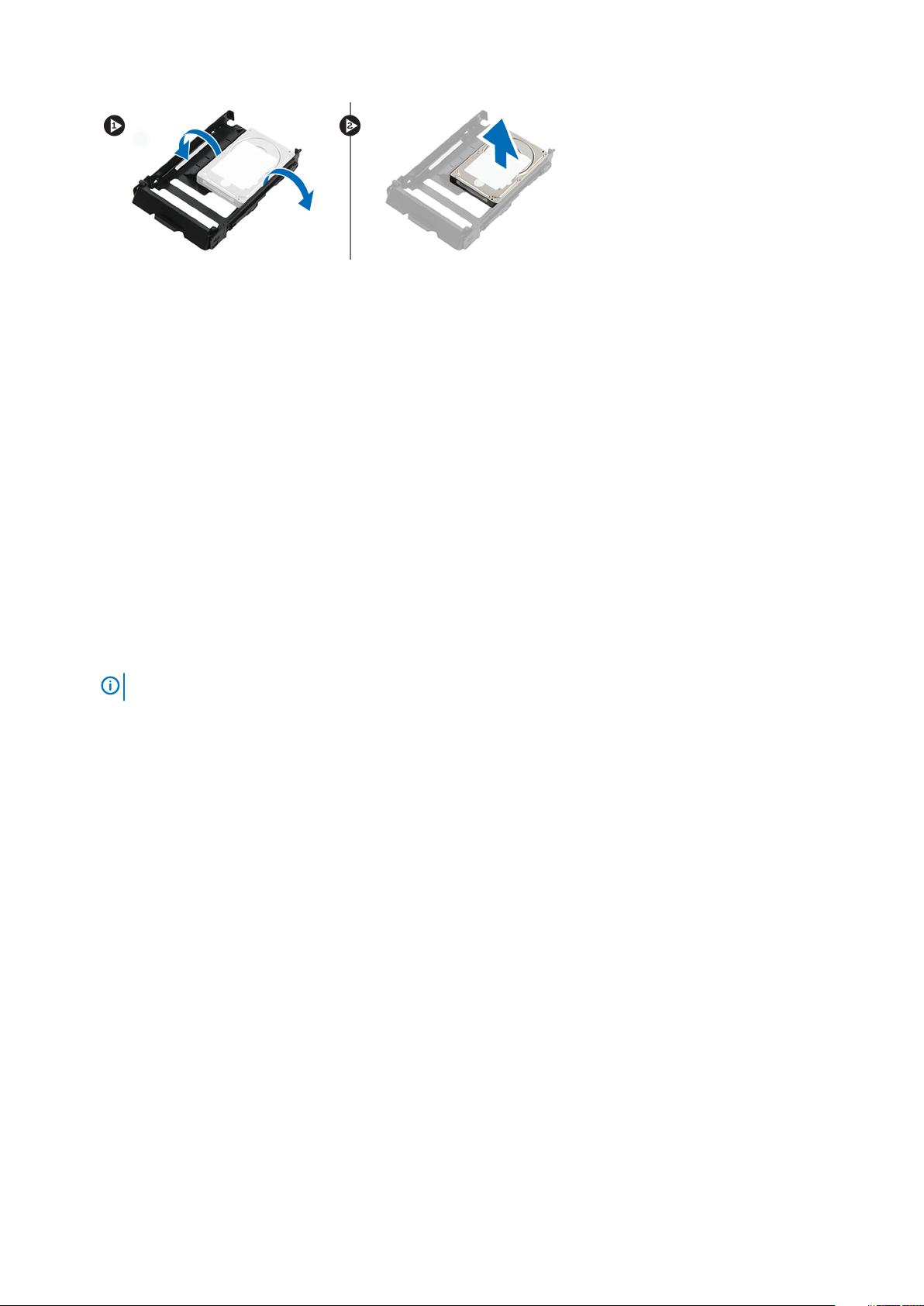
Instalowanie dysku twardego
1. Włóż dysk twardy do gniazda we wsporniku dysku twardego, tak aby złącze dysku było skierowane w stronę tylnej ścianki koszyka.
2. Wsuń koszyk dysku twardego z powrotem do wnęki na dysk.
3. Zainstaluj następujące elementy:
a) Koszyk dysku twardego
b) Osłona dysku twardego
c) pokrywa boczna
4. Wykonaj procedurę przedstawioną w sekcji Po zakończeniu serwisowania komputera.
NVMe Flexbay
Wyjmowanie kieszeni NVMe FlexBay
1. Wykonaj procedurę przedstawioną w sekcji Przed przystąpieniem do serwisowania komputera.
2. Wymontuj następujące elementy:
a) pokrywa boczna
UWAGA
b) Osłona dysku twardego
3. Aby wymontować kieszeń NVMe FlexBay, wykonaj następujące czynności:
a) Naciśnij przycisk zwalniający [1], aby odblokować zatrzask [2].
: Nie należy zdejmować pokrywy bocznej, jeśli przednia osłona we/wy jest odblokowana.
20
Wymontowywanie i instalowanie komponentów

b) Pociągnij zatrzask, aby wysunąć koszyk z gniazda dysku twardego.
Wymontowywanie i instalowanie komponentów
21
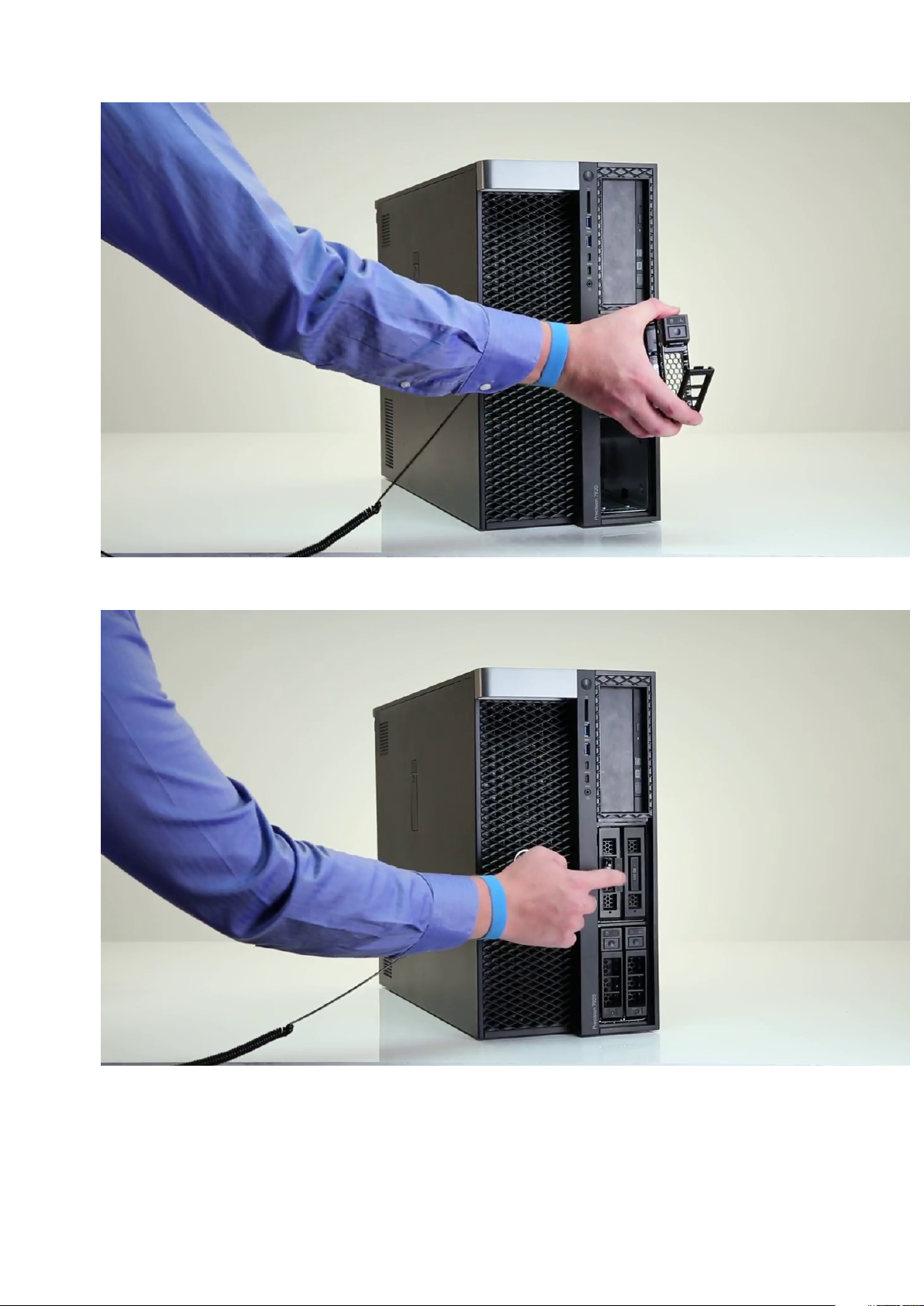
4. Aby wyjąć koszyk dysku SSD z kieszeni NVMe FlexBay, wykonaj następujące czynności:
a) Naciśnij przycisk zwalniający, aby wysunąć koszyk dysku M. 2 SSD z kieszeni NVMe FlexBay.
b) Wyciągnij koszyk dysku M. 2 SSD z kieszeni NVMe FlexBay.
22
Wymontowywanie i instalowanie komponentów
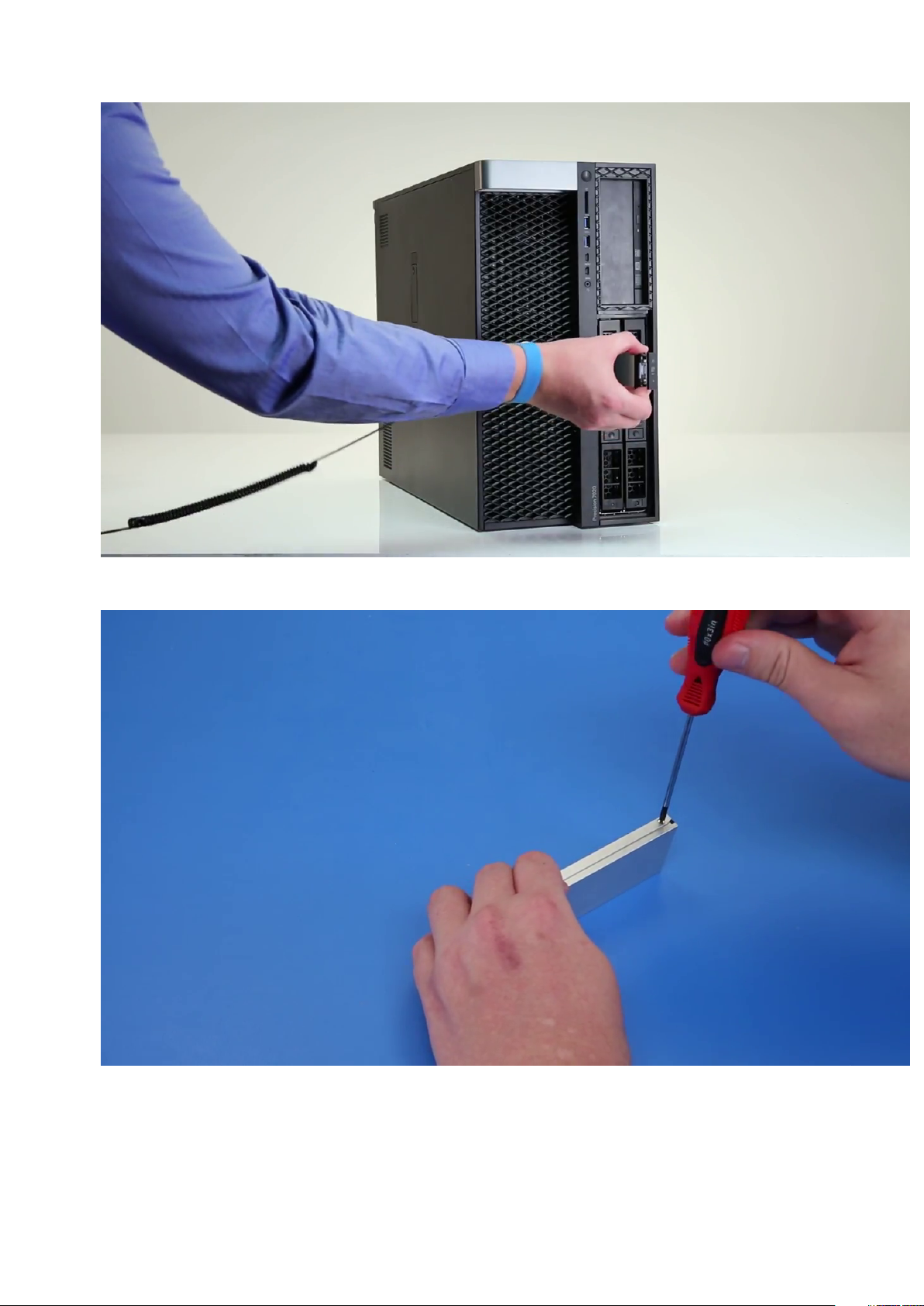
5. Aby wyjąć dysk SSD z koszyka dysku SSD, wykonaj następujące czynności:
a) Wykręć śruby po obu stronach dysku SSD.
b) Wykręć śrubę z górnej części koszyka dysku SSD.
Wymontowywanie i instalowanie komponentów
23
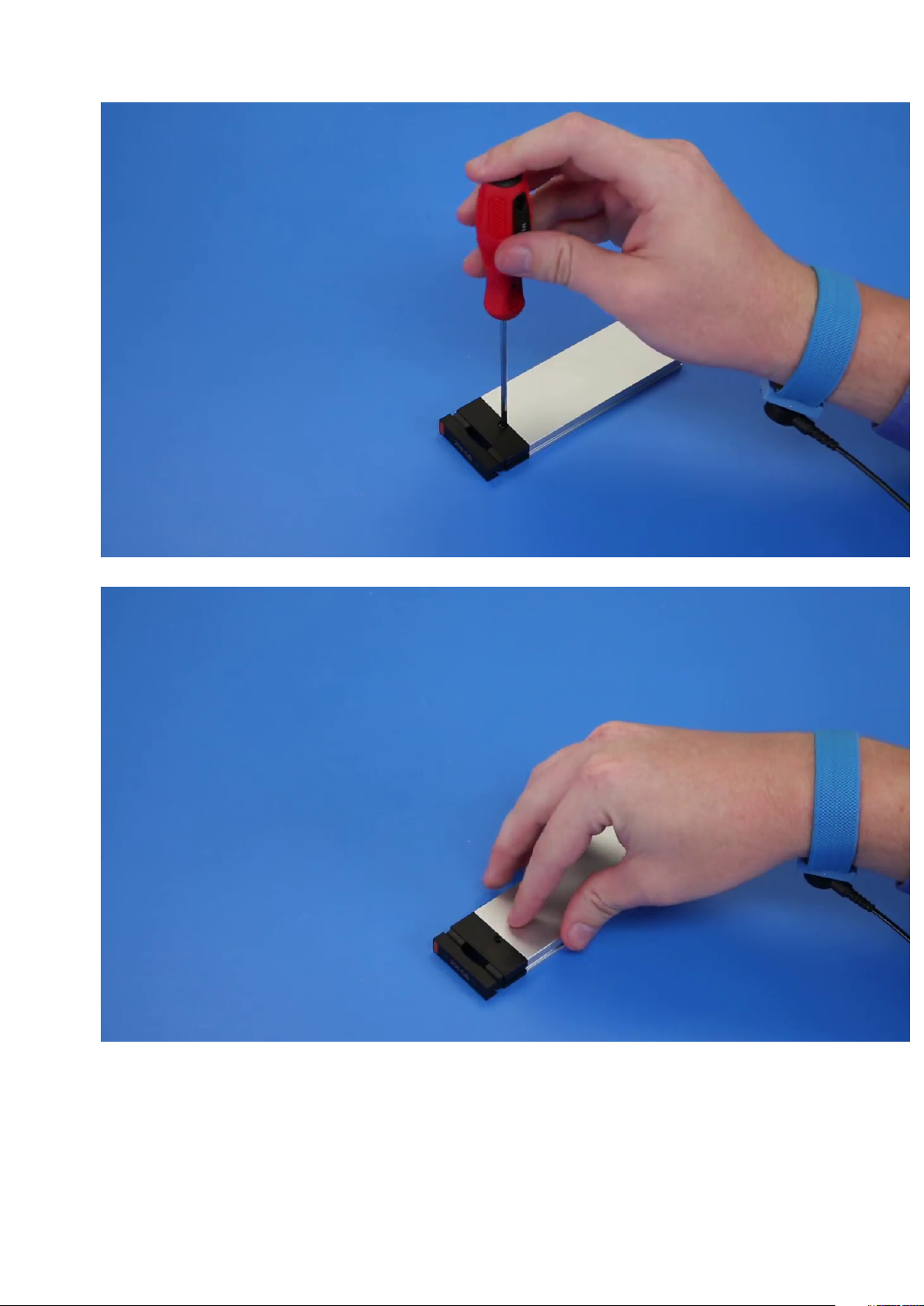
c) Wysuń pokrywę dysku SSD z górnej części koszyka.
d) Wyjmij dysk SSD z gniazda M.2 w koszyku.
24
Wymontowywanie i instalowanie komponentów
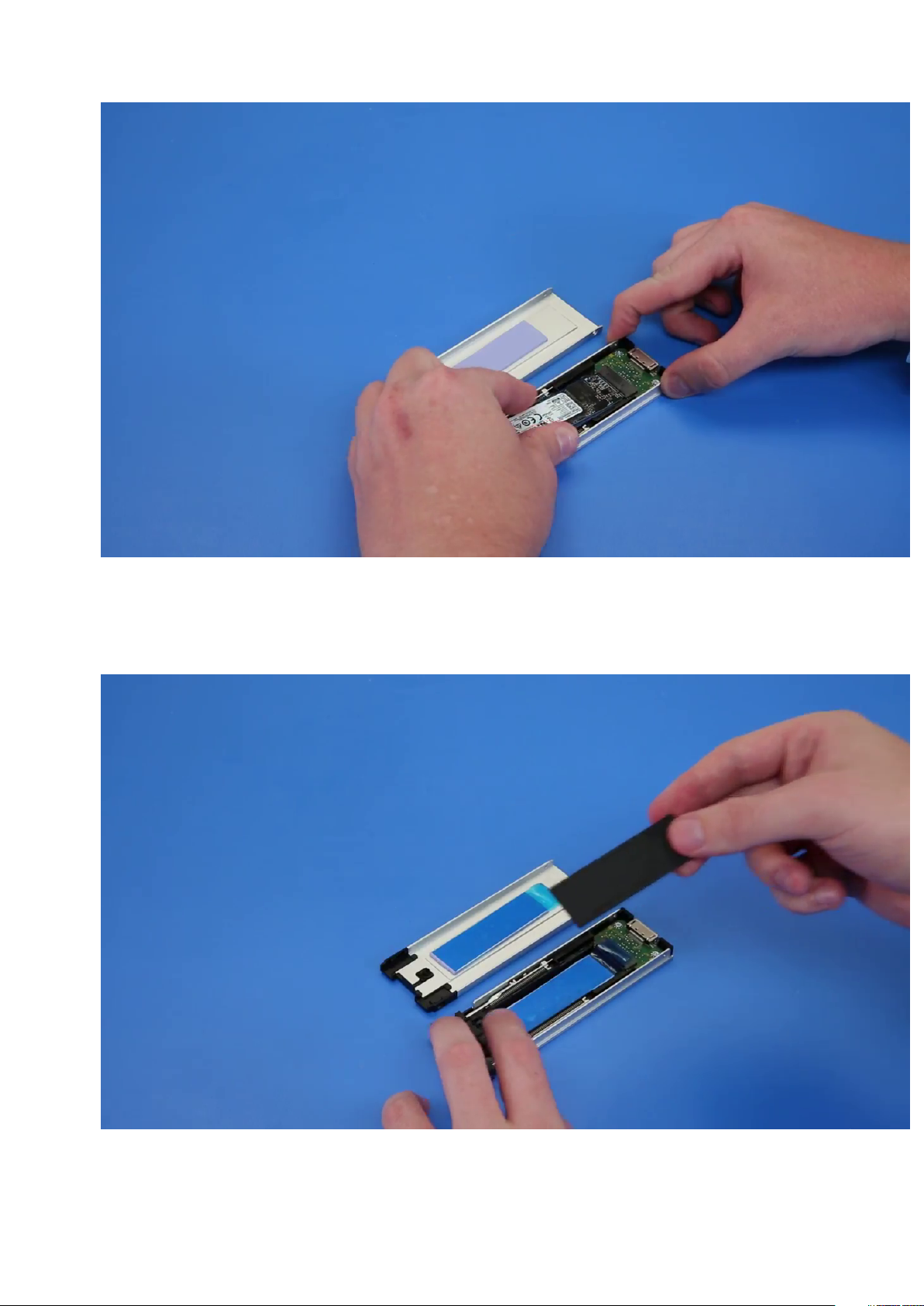
Instalowanie kieszeni NVMe FlexBay
1. Aby zainstalować kartę SSD w koszyku:
a) Wyjmij zaślepkę SSD z koszyka.
b) Odklej taśmę od koszyka SSD.
Wymontowywanie i instalowanie komponentów
25
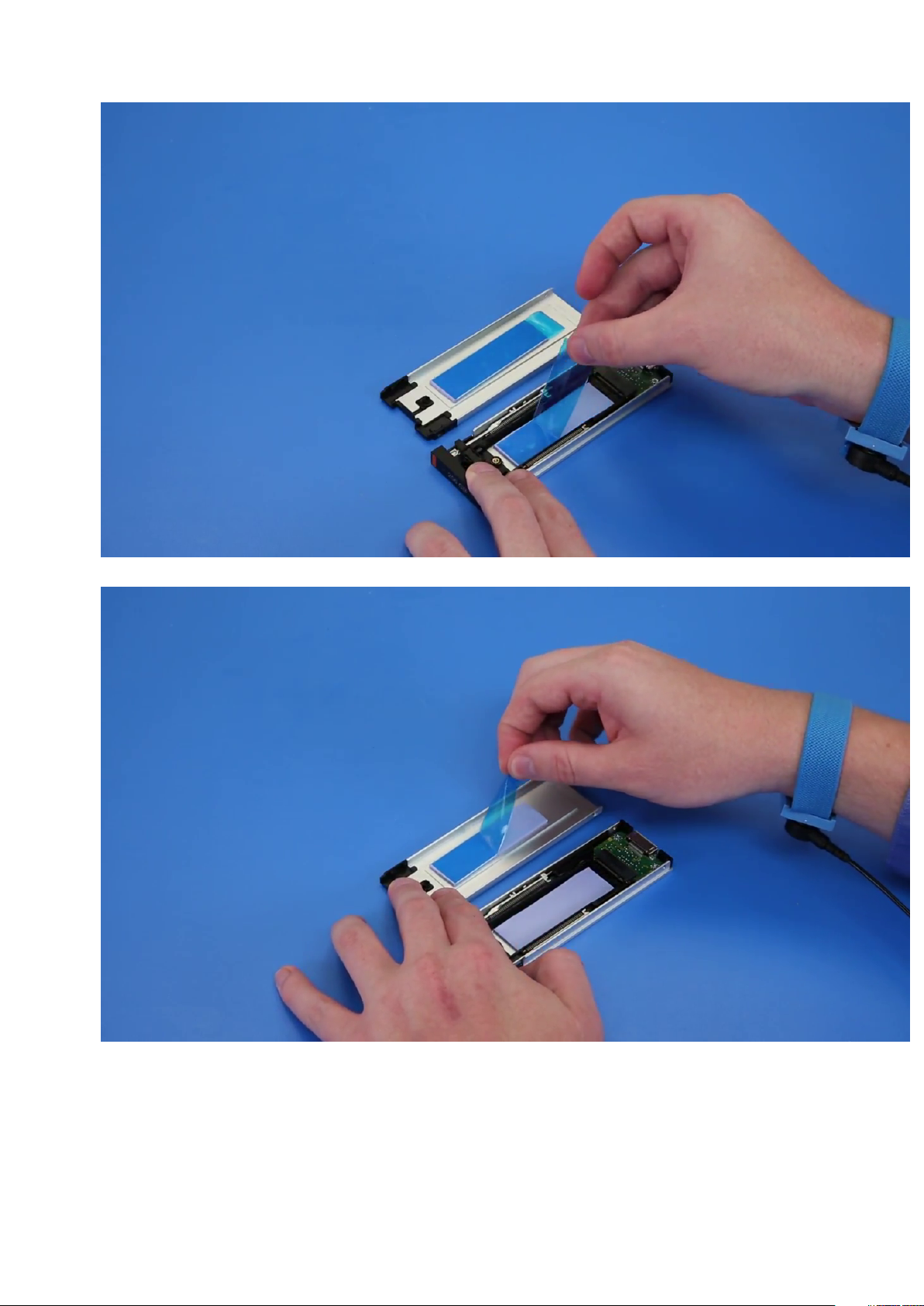
c) Odklej taśmę od osłony koszyka SSD.
2. Zainstaluj dysk SSD w koszyku
26
Wymontowywanie i instalowanie komponentów
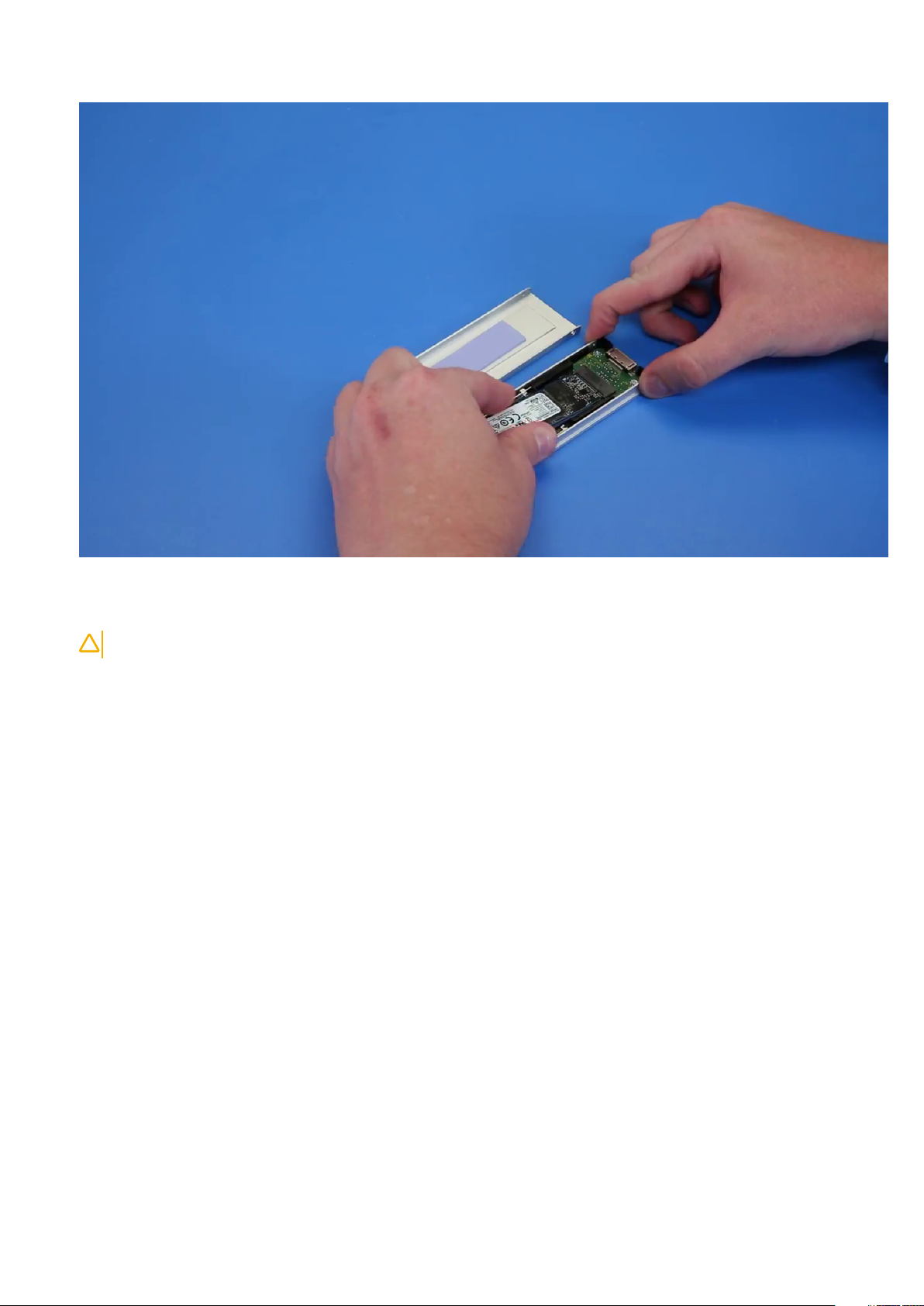
3. Wkręć dwie śruby boczne i śrubę centralną.
4. Aby zainstalować koszyk dysku SSD, wsuń go do kieszeni NVMe FlexBay, aż zaskoczy na miejscu.
5. Wsuń koszyk do kieszeni, aż usłyszysz kliknięcie.
OSTRZEŻENIE
6. Zablokuj zatrzask.
7. Zainstaluj następujące komponenty:
a) Osłona dysku twardego
b) pokrywa boczna
8. Wykonaj procedurę przedstawioną w sekcji Po zakończeniu serwisowania komputera.
: Przed zainstalowaniem koszyka upewnij się, że zatrzask jest otwarty.
Płaski napęd optyczny
Wyjmowanie wąskiego napędu optycznego
1. Wykonaj procedurę przedstawioną w sekcji Przed przystąpieniem do serwisowania komputera.
2. Zdejmij pokrywę boczną.
3. Aby wymontować wąski napęd optyczny:
a) Wykręć śrubę [1] mocującą wąski napęd optyczny i wypchnij go [2] z ramy montażowej.
Wymontowywanie i instalowanie komponentów
27
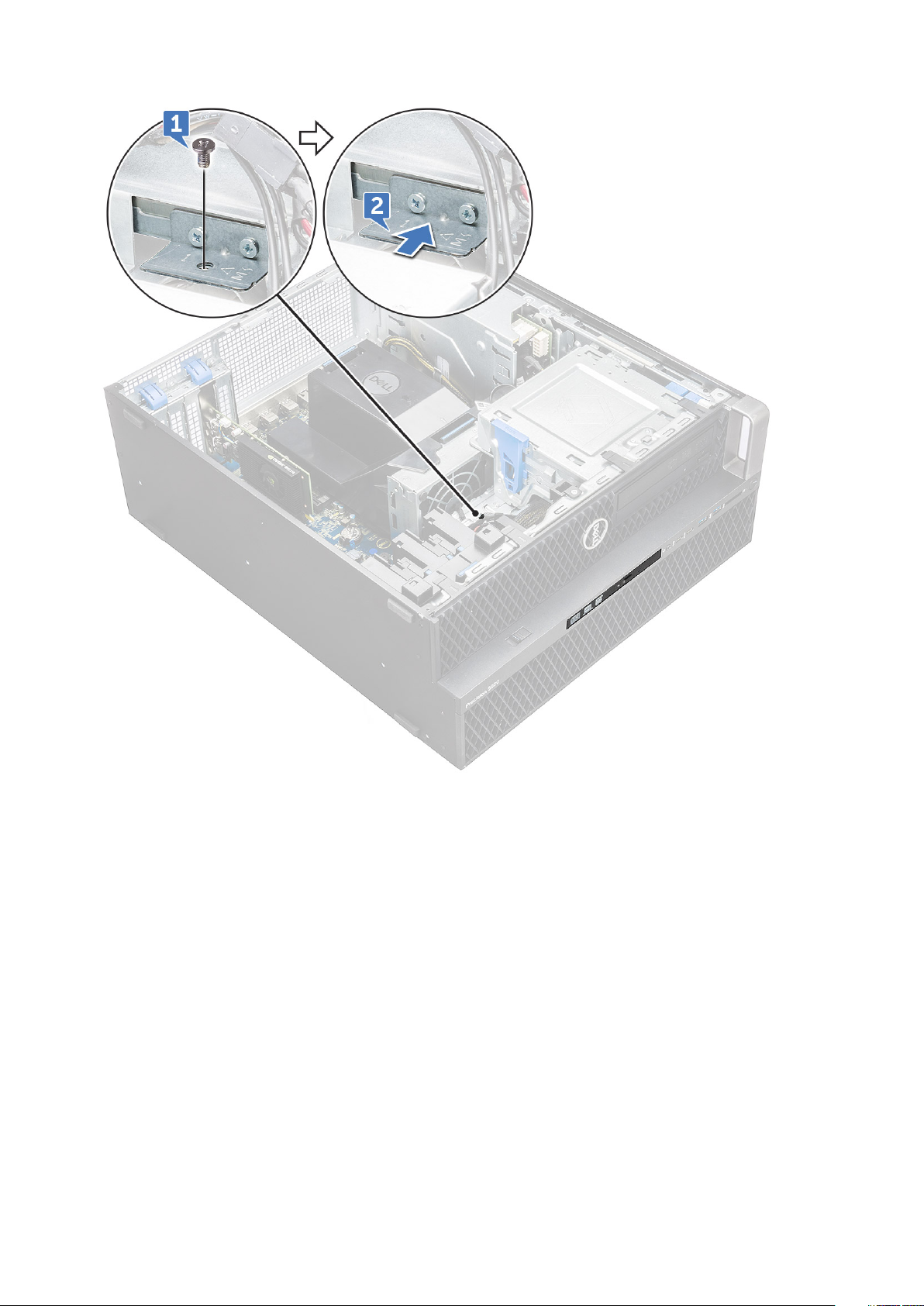
b) Wysuń wąski napęd optyczny z systemu.
28
Wymontowywanie i instalowanie komponentów

Instalowanie wąskiego napędu optycznego
1. Wsuń wąski napęd optyczny do gniazda w ramie montażowej.
2. Dokręć śrubę, aby zamocować wąski napęd optyczny do ramy montażowej.
3. Zainstaluj pokrywę boczną.
4. Wykonaj procedurę przedstawioną w sekcji Po zakończeniu serwisowania komputera.
Przednia pokrywa we/wy
Wymontowywanie osłony przedniego panelu we/wy
1. Wykonaj procedurę przedstawioną w sekcji Przed przystąpieniem do serwisowania komputera.
2. Wymontuj następujące elementy:
a) pokrywa boczna
b) osłona przednia
3. Aby wymontować osłonę przedniego panelu wejścia/wyjścia (I/O):
a) Podważ cztery zaczepy [1] w ramie montażowej i wypchnij osłonę z ramy montażowej [2].
Wymontowywanie i instalowanie komponentów
29

b) Wyjmij osłonę z ramy montażowej.
30
Wymontowywanie i instalowanie komponentów
